by Nora Dec 30,2024
Viele Marvel Rivals-Spieler, insbesondere diejenigen, die die Competitive-Play-Leiter erklimmen, haben während Staffel 0 – Doom's Rise von Zielproblemen berichtet. In dieser Anleitung wird erläutert, wie Sie Zielinkonsistenzen beheben können, die durch die standardmäßige Mausbeschleunigung und Zielglättung des Spiels verursacht werden.

Marvel Rivals aktiviert standardmäßig die Mausbeschleunigung/Zielglättung. Im Gegensatz zu vielen anderen Spielen gibt es im Spiel keine Einstellung zum Deaktivieren. Während es für Controller-Spieler nützlich ist, empfinden viele Tastatur- und Mausbenutzer, dass es das präzise Zielen behindert, insbesondere bei schnellen Schüssen. Die Präferenz, diese Funktion zu aktivieren oder zu deaktivieren, ist ganz persönlich und hängt vom individuellen Spielstil und den bevorzugten Helden ab.
Glücklicherweise gibt es für PC-Spieler eine einfache Lösung. Dies beinhaltet das direkte Ändern einer Spieldatei – eine gängige Praxis zum Anpassen von Einstellungen in vielen Spielen – und wird nicht als Cheaten oder Modding betrachtet. Das Ändern dieser Datei ähnelt dem Ändern von Spieleinstellungen wie Fadenkreuz oder Empfindlichkeit.
C:UsersYOURUSERNAMEHEREAppDataLocalMarvelSavedConfigWindows (Ihren Benutzernamen finden Sie bei Bedarf unter „Dieser PC > Windows > Benutzer“).GameUserSettings und öffnen Sie sie mit Notepad.[/script/engine.inputsettings]
bEnableMouseSmoothing=False
bViewAccelerationEnabled=False
bDisableMouseAcceleration=False
RawMouseInputEnabled=1Wie man Dorfbewohner in der Reiseleiter füttert
Bitlife: So vervollständigen Sie die Renaissance -Herausforderung
Bahiti -Heldenführer: Beherrschen des epischen Schützlings beim Überleben von Whiteout
Beste Bullseye -Decks in Marvel Snap
Einer der berühmtesten Kabeljauspieler glaubt, dass die Serie jetzt im schlimmsten Zustand ist
Black Clover M: Neueste Einlösungscodes enthüllt!
Wie man Canker im Königreich vervollständigt, Befreiung 2
Infinity Nikki: Wie man bei Marble King gewinnt

Flash Game Archive
Herunterladen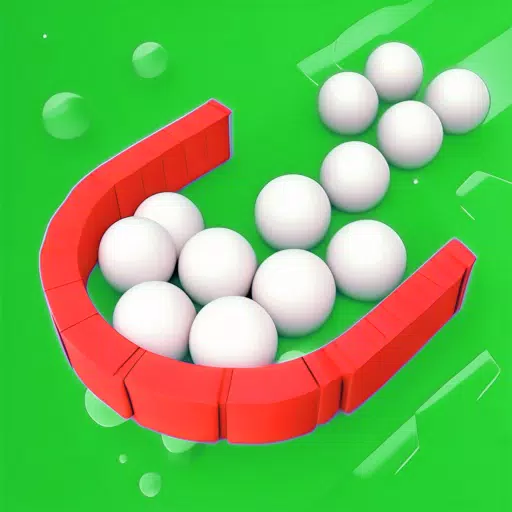
Collect Balls 3D Game
Herunterladen
ABCKidsTV - Play & Learn
Herunterladen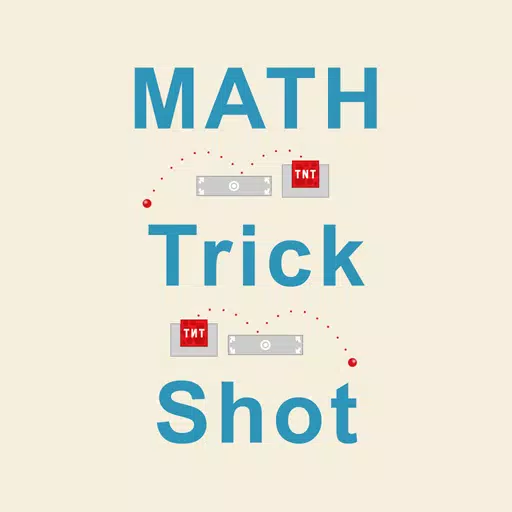
Trick Shot Math
Herunterladen
Real Car Offroad Racing Drift
Herunterladen
Lucky Beckoning Kitty Fruit Machine
Herunterladen
Pandemic Times
Herunterladen
Little Spider solitaire
Herunterladen
Monsters Claws 1
Herunterladen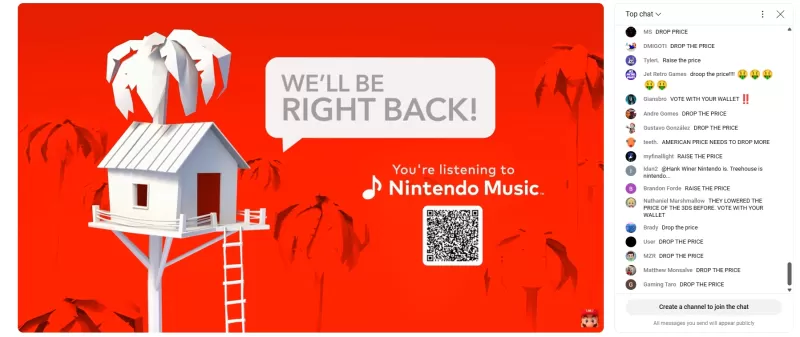
Nintendos Switch 2 Livestream mit "Drop the Price" -Anforderungen überflutet
Apr 23,2025

Yulia in Echokalypse: Fähigkeiten, Durchbrüche, Vergrößerungsleitfaden
Apr 23,2025
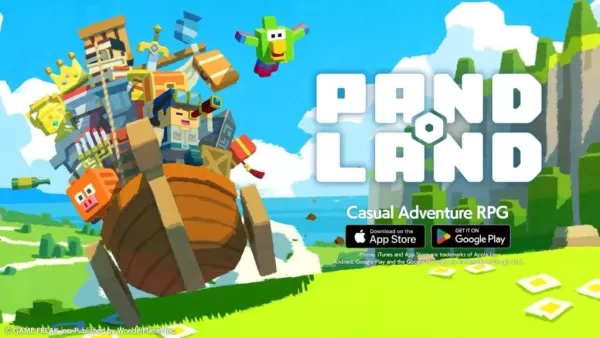
Pokémon und Jumputi Heroes Creators starten Pandoland weltweit auf Android
Apr 23,2025

"2025: Neue Gitarrenhelden -Controller startet für Wii"
Apr 23,2025

Sky: Kinder des leichten Frühlingsfeiers und der kleine Prinz kehren zurück
Apr 23,2025